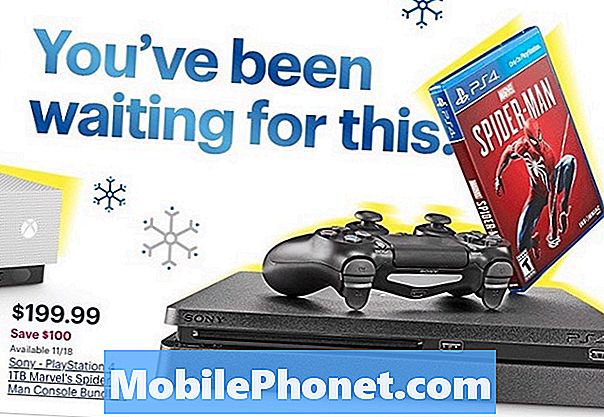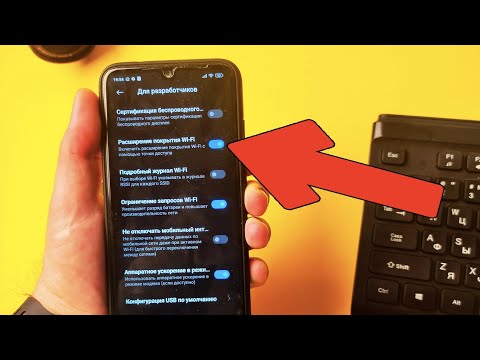
#Samsung #Galaxy # S10e е премиум модел смартфон с Android, който беше пуснат за първи път през март 2019 г. Той има солидно качество на изработка, което използва алуминиева рамка с Corning Gorilla Glass отпред и отзад. Той разполага с 5,8-инчов динамичен AMOLED екран с резолюция 1080 x 2280 пиксела. Под капака е мощен Exynos 9820 / Snapdragon 855, съчетан с 6GB / 8GB RAM. Въпреки че това е стабилно работещо устройство, има случаи, когато могат да възникнат определени проблеми, които ще разгледаме днес. В тази последна част от нашата серия за отстраняване на неизправности ще се справим с проблема с недостъпната мобилна мрежа Samsung Galaxy S10e.
Ако притежавате Samsung Galaxy S10e или друго устройство с Android по този въпрос, не се колебайте да се свържете с нас, като използвате този формуляр. Ще се радваме да ви помогнем при всякакви притеснения, които може да имате във връзка с вашето устройство. Това е безплатна услуга, която предлагаме без прикачени низове. Ние обаче искаме, когато се свържете с нас, да се опитате да бъдете възможно най-подробни, за да може да се направи точна оценка и да се даде правилното решение.
Как да поправя Samsung Galaxy S10e Мобилна мрежа не е наличен проблем
Преди да изпълните стъпките за отстраняване на неизправности, изброени по-долу, най-добре е да се уверите, че телефонът ви работи с най-новата версия на софтуера. Ако е налична актуализация, предлагам първо да я изтеглите и инсталирате. Важно е да проверите за актуализации на софтуера, свързани с оператора, тъй като това обикновено ще адресира грешки в свързаността с оператора.
Уверете се, че сте в район с добър прием
Ако се намирате в място, което има слаб или никакъв мрежов сигнал, тогава телефонът ви най-вероятно ще страда от грешка, поради която мобилната мрежа не е налична. За да проверите дали това е проблем, свързан с покритието, можете да проверите дали други устройства в същата мрежа също имат същия проблем в непосредствена близост.
Ако обаче се намирате в район с отлично мрежово покритие, но телефонът ви изобщо не получава никакъв сигнал, тогава има вероятност проблемът да е причинен от прекъсване на работата на мрежата. Преди да се свържете с вашия оператор, за да проверите дали има прекъсване, първо трябва да продължите с допълнителните стъпки за отстраняване на неизправности, изброени по-долу.
Извършете меко нулиране
Има случаи, когато повредени временни данни, съхранявани в телефона ви, могат да причинят този проблем, поради което ще трябва да обновите софтуера на телефона си. Това, което ще искате да направите, е да рестартирате телефона, което трябва да премахне всички повредени временни данни в устройството.
- Натиснете и задръжте клавиша за захранване и намаляване на звука до 45 секунди.
- Изчакайте, докато устройството се рестартира.
Проверете дали проблемът с мобилната мрежа на Samsung Galaxy S10e не е налице все още възниква.
Проверете вашата SIM карта
Ако това е проблем, свързан със SIM картата, това може да бъде отстранено чрез изключване на телефона и премахване на SIM картата. Изчакайте няколко минути, преди да поставите обратно SIM картата, след което включете телефона. Проверете дали проблемът все още възниква.
Също така трябва да опитате да използвате друга SIM карта в телефона си, за да премахнете възможността проблемът да е причинен от дефектна SIM карта.
Проверете състоянието на роуминга на телефона
Трябва да сте сигурни, че състоянието на роуминга на телефона е изключено, ако сте в родната си страна. Това се отнася за пътници, които са се завърнали от друга държава и все още имат активиран роуминг статус на устройството. Можете да получите достъп до настройките за роуминг на телефона си от Настройки> Връзки> Мобилни мрежи> Роуминг на данни.
Проверете дали проблемът с мобилната мрежа на Samsung Galaxy S10e не е налице все още възниква.
Уверете се, че самолетният режим е изключен
Режимът на самолета е настройка на вашия телефон, която обикновено се включва, когато сте в самолет. Когато това е активирано, телефонът ви няма да получава или предава никакви безжични сигнали. Ако получавате проблем с мобилната мрежа Samsung Galaxy S10e, не е налице, трябва да се уверите, че самолетният режим е изключен или можете да опитате да превключите този превключвател, ако вече е в изключената позиция.
Променете режима на телефонната мрежа
Уверете се, че телефонът ви използва правилния мрежов режим, който съответства на този, който използва вашият оператор. За повечето GSM оператори ще трябва телефонът ви да е настроен на 4G или LTE.
- Отворете приложението Настройки.
- Докоснете Връзки.
- Докоснете Мобилни мрежи.
- Докоснете Мрежов режим и изберете 4G или LTE или автоматично свързване.
Проверете дали проблемът с мобилната мрежа на Samsung Galaxy S10e не е налице все още възниква.
Стартирайте телефона в безопасен режим
Има случаи, когато приложение, което сте изтеглили от Google Play Store, ще причини проблеми на телефона, когато е инсталирано. За да проверите дали приложението, което сте изтеглили, причинява проблема, ще трябва да стартирате телефона в безопасен режим, тъй като само предварително инсталираните приложения могат да работят в този режим.
- Изключете устройството.
- Натиснете и задръжте клавиша за захранване покрай екрана с името на модела, който се появява на екрана.
- Когато SAMSUNG се появи на екрана, отпуснете бутона за захранване.
- Веднага след освобождаване на клавиша за захранване, натиснете и задръжте клавиша за намаляване на звука.
- Продължете да държите клавиша за намаляване на звука, докато устройството завърши рестартирането.
- Когато в долния ляв ъгъл на екрана се появи безопасен режим, освободете клавиша за намаляване на звука.
В случай, че проблемът не възникне в този режим, той най-вероятно е причинен от приложение, което сте инсталирали. Разберете какво е това приложение и го деинсталирайте.
Избършете кеша на телефона
Има случаи, когато кешираните данни, съхранявани в специалния дял на телефона, могат да се повредят. Когато това се случи, това обикновено води до възникване на определени проблеми по телефона. За да премахнете възможността това да е причината за проблема, ще трябва да изтриете кеш дяла на телефона от режима за възстановяване.
- Изключете устройството.
- Натиснете и задръжте клавиша за увеличаване на звука и бутона Bixby, след това натиснете и задръжте клавиша за захранване.
- Когато се покаже логото на Android, освободете и трите клавиша.
- Съобщението „Инсталиране на системна актуализация“ ще се покаже за 30 - 60 секунди, преди да се появят опциите на менюто за възстановяване на системата Android.
- Натиснете клавиша за намаляване на звука няколко пъти, за да маркирате изтриване на кеш дяла.
- Натиснете бутона за захранване, за да изберете.
- Натиснете клавиша за намаляване на звука, за да маркирате да, тях и натиснете бутона за захранване, за да изберете.
- Когато дялът на кеша за изтриване завърши, се рестартира системата сега.
- Натиснете клавиша за захранване, за да рестартирате устройството.
Проверете дали проблемът с мобилната мрежа на Samsung Galaxy S10e не е наличен все още възниква.
Извършете фабрично нулиране
В случай че горните стъпки не успеят да разрешат проблема, шансовете са, че това се дължи на софтуерен проблем. Най-добрият начин да се справите с това в момента е да направите фабрично нулиране. Не забравяйте да архивирате данните на телефона си, преди да извършите нулирането.
- Архивиране на данни във вътрешната памет. Ако сте влезли в акаунт на Samsung на устройството, вие сте активирали Anti-theft и ще се нуждаете от вашите идентификационни данни на Samsung, за да завършите основното нулиране.
- Изключете устройството.
- Натиснете и задръжте клавиша за увеличаване на звука и бутона Bixby, след това натиснете и задръжте клавиша за захранване.
- Когато се покаже зеленото лого на Android, освободете всички клавиши (‘Инсталиране на системна актуализация’ ще се покаже за около 30 - 60 секунди, преди да се покажат опциите на менюто за възстановяване на системата на Android).
- Натиснете клавиша за намаляване на звука няколко пъти, за да маркирате „wipe data / factory reset“.
- Натиснете бутона за захранване, за да изберете.
- Натискайте клавиша за намаляване на силата на звука, докато не се маркира „Да - изтрий всички потребителски данни“.
- Натиснете бутона за захранване, за да изберете и стартирате основното нулиране.
- Когато основното нулиране приключи, се откроява „Рестартиране на системата сега“.
- Натиснете клавиша за захранване, за да рестартирате устройството.
Ако проблемът продължава да съществува дори след извършване на изброените по-горе стъпки, това може вече да е причинено от дефектен хардуерен компонент. Най-доброто нещо, което трябва да направите в момента, е да занесете телефона в сервизен център и да го проверите.